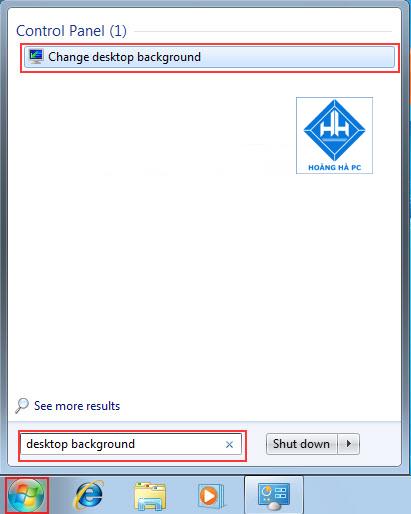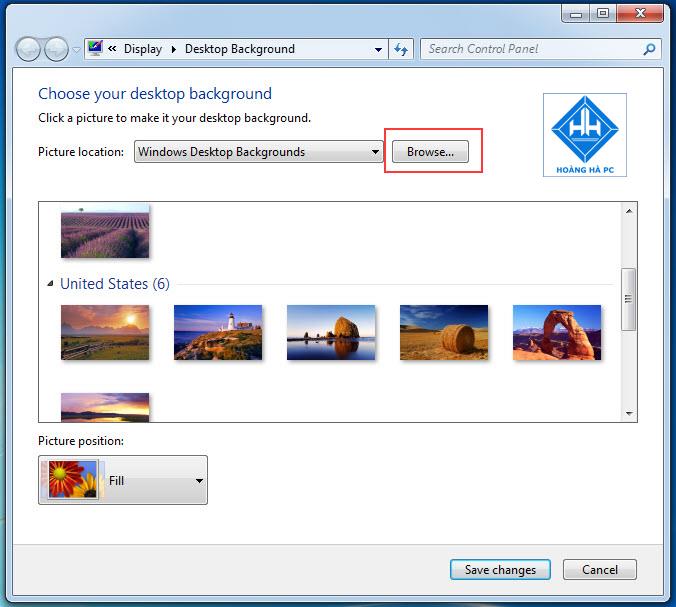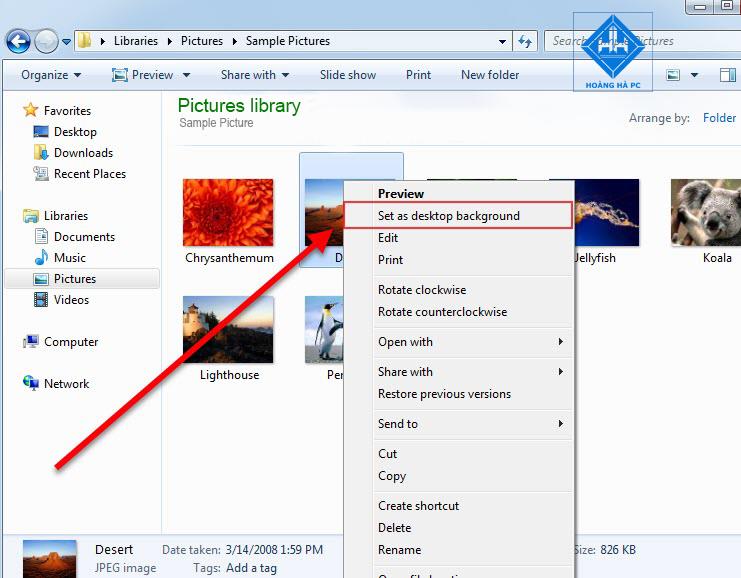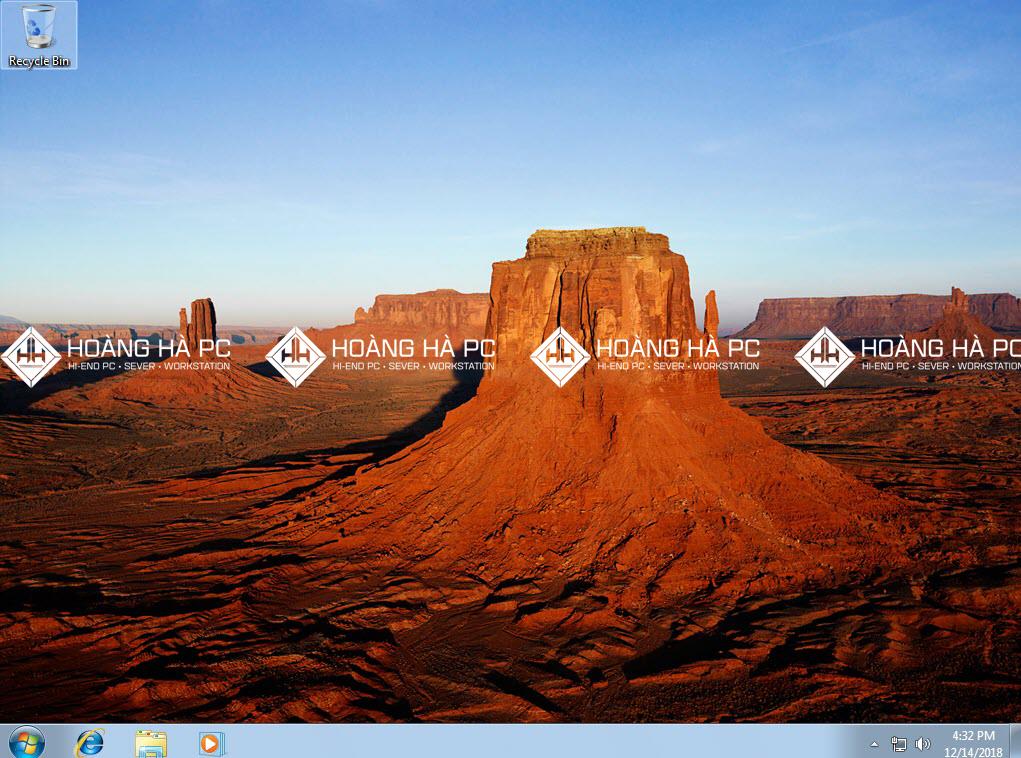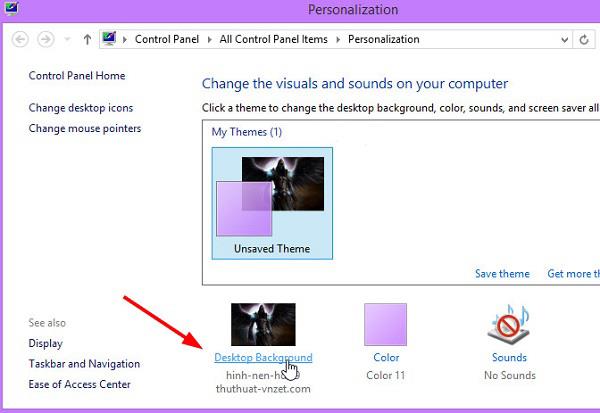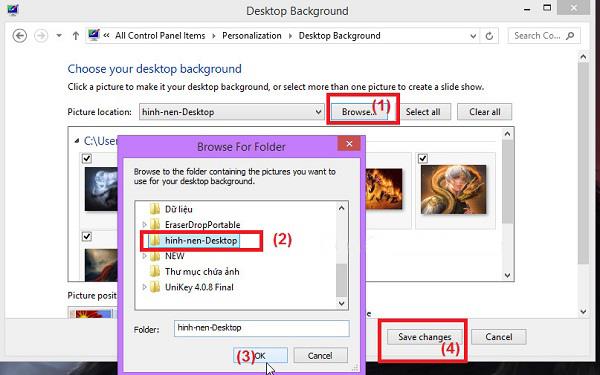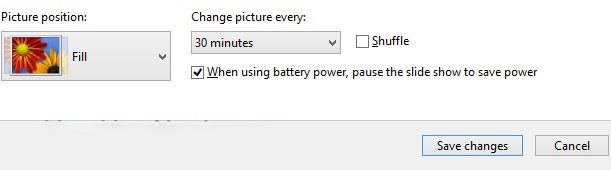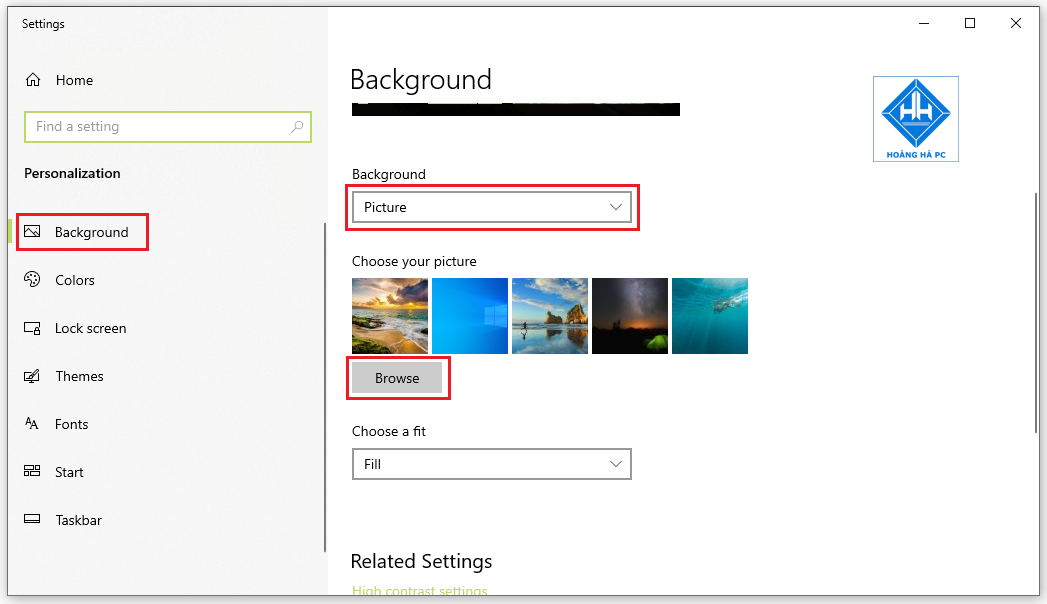หากคุณพบว่าวอลเปเปอร์ของคุณน่าเบื่อ, ต้องการหาภาพคอมพิวเตอร์ที่สวยงามยิ่งขึ้นให้ตัวเองแต่ไม่รู้วิธีเปลี่ยนบนระบบปฏิบัติการ Windows ที่นี่ WebTech360 จะแสดงวิธีติดตั้งเดสก์ท็อปวอลเปเปอร์สำหรับคอมพิวเตอร์ของคุณ Windows 7และ 10 ถึง บทความถัดไป!
วิธีเปลี่ยนวอลเปเปอร์เดสก์ท็อปสำหรับ Windows 7
ตั้งค่ารูปภาพเป็นวอลล์เปเปอร์
สำหรับคอมพิวเตอร์ที่ใช้ระบบปฏิบัติการ Windows 7 เรามี 2 วิธีในการเปลี่ยนวอลเปเปอร์เดสก์ท็อป
วิธีที่ 1:
ขั้นตอนที่ 1: คลิกที่ ไอคอนWindowsที่มุมล่างซ้ายของหน้าจอ จากนั้นพิมพ์บรรทัดค้นหาChange Desktop Background
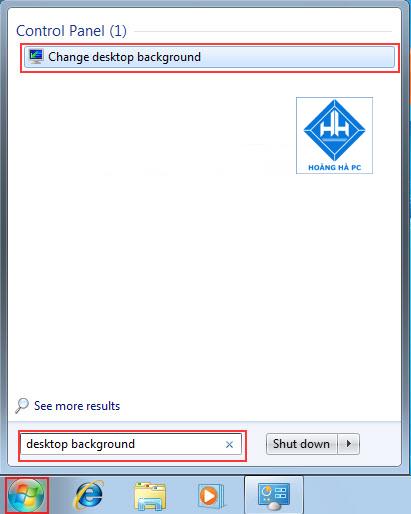
ขั้นตอนที่ 2:ต่อไปเราเลือกเรียกดูเพื่อเปิดโฟลเดอร์และค้นหาไฟล์รูปภาพของเรา ในกรณีที่คุณยังไม่ได้เลือกรูปภาพที่ถูกใจ คุณสามารถเลือกรูปภาพที่มีอยู่ของ Windows
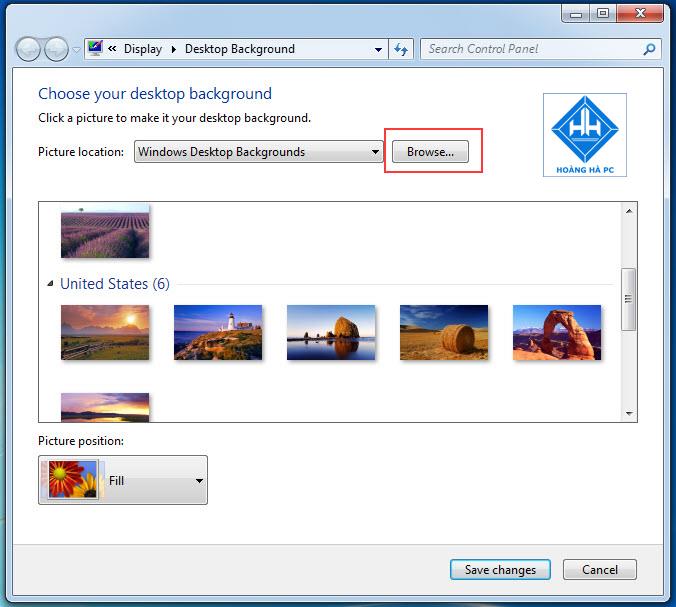
ขั้นตอนที่ 3:คลิกบันทึกการเปลี่ยนแปลงเพื่อบันทึกการเปลี่ยนแปลง
วิธีที่ 2:
ซึ่งเร็วกว่าและง่ายกว่า แต่คุณไม่สามารถเลือกวิธีจัดกึ่งกลางภาพหรือยืดให้พอดีกับหน้าจอได้
ขั้นตอนมีดังนี้:
ขั้นตอนที่ 1:คลิกขวาที่รูปภาพแล้วเลือกSet as desktop background
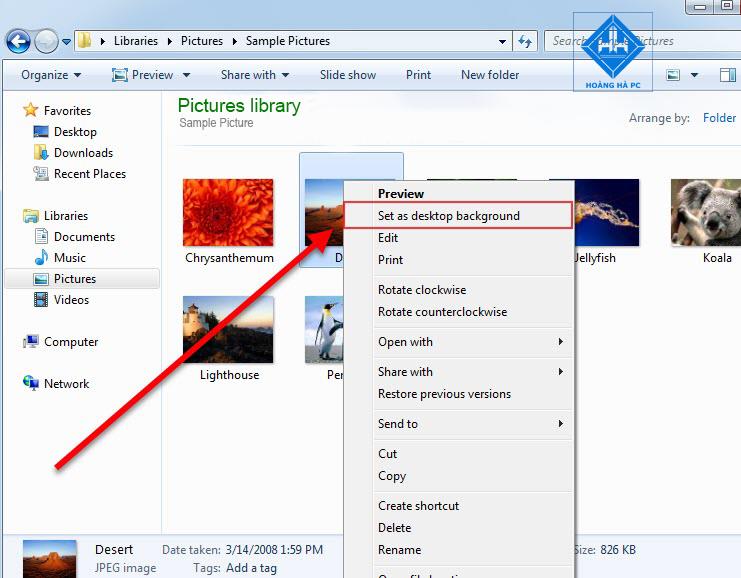
ขั้นตอนที่ 2:รูปภาพที่เลือกจะกลายเป็นภาพพื้นหลังของเดสก์ท็อปทันทีโดยไม่ต้องทำตามขั้นตอนที่ซับซ้อนกว่านี้ นี่เป็นวิธีที่เร็วที่สุดเช่นกัน
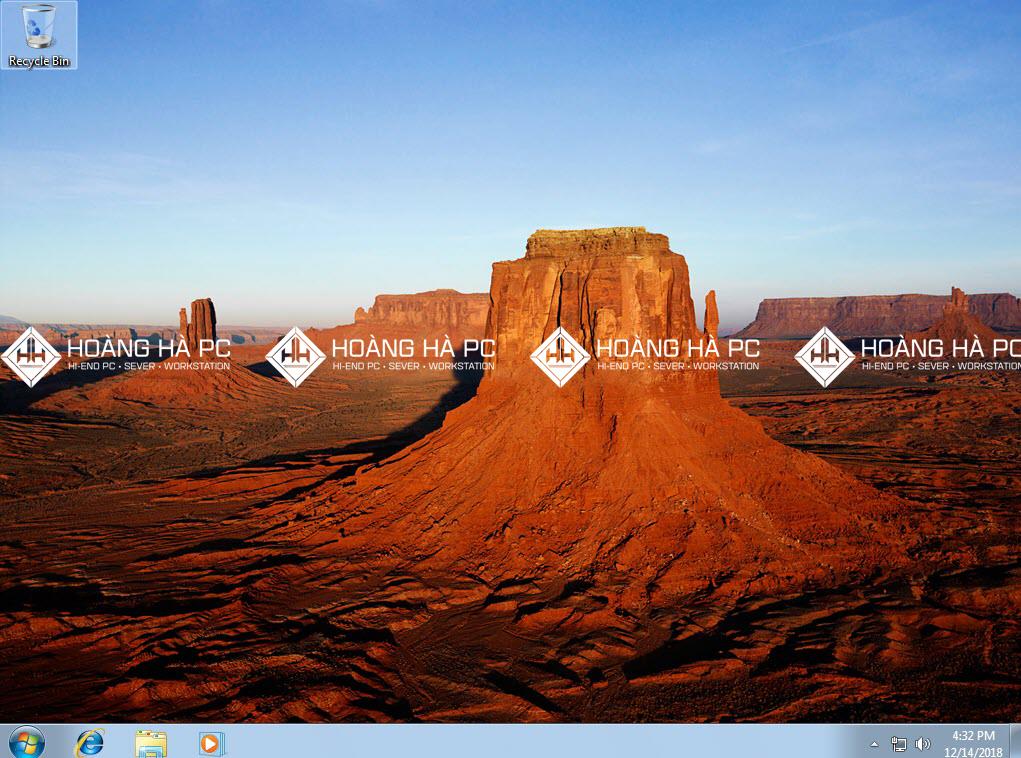
วิธีนี้ใช้ได้กับ Windows ทุกรุ่น
วิธีเปลี่ยนวอลเปเปอร์เดสก์ท็อปในโหมดเปลี่ยนอัตโนมัติ
ใน ระบบปฏิบัติการWindows 7/8และWindows 8.1มีฟังก์ชันเปลี่ยนวอลเปเปอร์อัตโนมัติพร้อมเอฟเฟ็กต์ภาพถ่าย นั่นคือ เดสก์ท็อป บนWindows 7คุณไม่เพียงใช้วอลเปเปอร์บางรูปเท่านั้น แต่คอมพิวเตอร์จะเปลี่ยนวอลเปเปอร์อื่น ๆ อีกมากมายโดยอัตโนมัติ
ขั้นตอนในการเปลี่ยนวอลเปเปอร์อัตโนมัติมีดังนี้:
ขั้นตอนที่ 1:คลิกขวาที่ใดก็ได้บนเดสก์ท็อปเลือกPersonalize
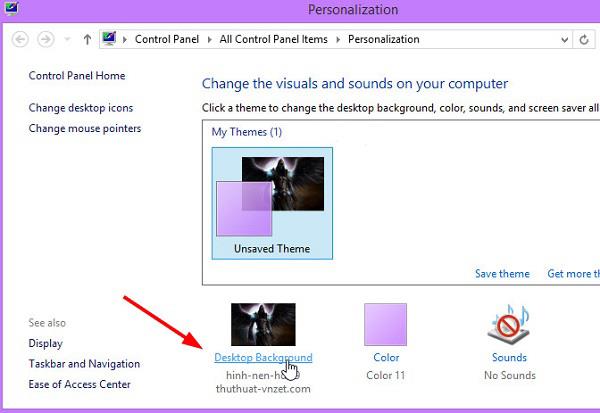
ขั้นตอนที่ 2: ใน หน้าต่างPersonalizeให้เลือกDesktop Background
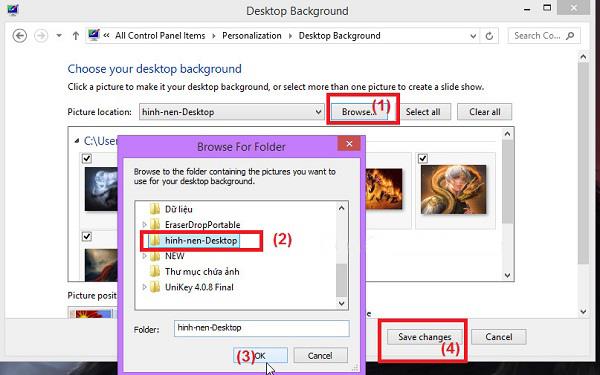
ขั้นตอนที่ 3:ที่นี่ คลิก เรียกดู เพื่อเลือกโฟลเดอร์ที่มีไฟล์รูปภาพที่คุณต้องการตั้งเป็นวอลเปเปอร์ รูปภาพที่เลือกจะแสดงโดยตรงบนพื้นหลังของเดสก์ท็อป คลิกบันทึกการเปลี่ยนแปลงเพื่อบันทึกการเปลี่ยนแปลง
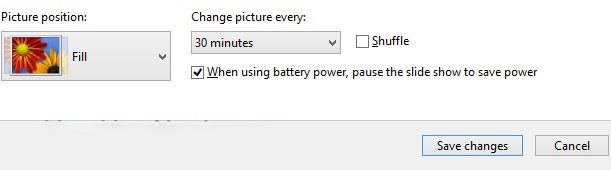
จากนั้นกลับไปที่หน้าจอหลักของเดสก์ท็อปและคุณจะเห็นภาพที่คุณเพิ่งสร้างแสดงบนหน้าจอ
วิธีตั้งวอลเปเปอร์เดสก์ท็อปสำหรับ Windows 10
ด้วยคอมพิวเตอร์ที่ใช้ ระบบปฏิบัติการ Windows 10การดำเนินการเพื่อเปลี่ยนวอลเปเปอร์คอมพิวเตอร์นั้นค่อนข้างง่ายและเข้าใจได้ง่าย คุณเพียงแค่ทำตามขั้นตอนเหล่านี้:
ขั้นตอนที่ 1:คลิกขวาที่พื้นที่ใดก็ได้บนหน้าจอคอมพิวเตอร์ แล้วเลือกPersonalizeเพื่อเปิดการตั้งค่าภาพพื้นหลัง

ขั้นตอนที่ 2:ถัดไป ในคอลัมน์ด้านซ้ายมือ เราเลือกพื้นหลังเพื่อดำเนินการตั้งค่าภาพพื้นหลังสำหรับหน้าจอ หากคุณใช้ภาพถ่ายของคุณเอง ให้เลือกเรียกดูเพื่อค้นหา และถ้าคุณใช้อิมเมจของ Windows ที่มีอยู่ เพียงคลิกเพื่อสิ้นสุดการเปลี่ยนอิมเมจพื้นหลัง
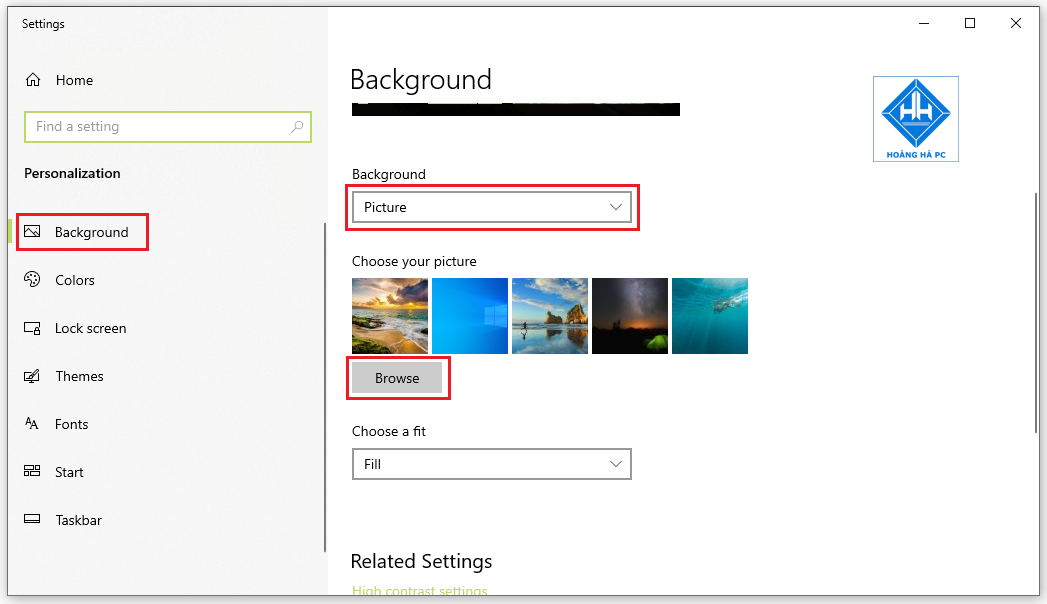
ข้างต้นเป็นขั้นตอนพื้นฐานที่ใช้กันทั่วไปในการเปลี่ยนภาพพื้นหลังสำหรับ Windows 10 หากคุณประสบปัญหา คุณสามารถทำได้ด้วยวิธีอื่นดังนี้:
- ก่อนอื่นให้คลิกขวาที่เดสก์ท็อป > เลือกการตั้งค่าการแสดงผล
- เลือกพื้นหลังบน Windows 10 -> รูปภาพ -> คลิกเรียกดูเพื่อไปที่รูปภาพที่คุณเลือกเป็นวอลเปเปอร์เดสก์ท็อป -> เลือกตกลงเพื่อตั้ง ค่า
- หากรายการ พื้นหลังไม่ปรากฏขึ้นให้ไปที่แถบค้นหาและป้อนเนื้อหาการตั้งค่าภาพพื้นหลัง -> เลือกบรรทัดแรกของชื่อเดียวกัน -> ค้นหา รายการ เรียกดูและเลือกภาพพื้นหลังที่คุณต้องการติดตั้งบนคอมพิวเตอร์ของคุณ
กลับไปที่หน้าจอเดสก์ท็อปหลัก คุณจะเห็นภาพที่คุณเลือกแสดงเป็นภาพพื้นหลัง
เปลี่ยนวอลเปเปอร์บนเดสก์ท็อปใน Windows XP
วิธีตั้งค่ารูปพื้นหลังเดสก์ท็อปของ Windows XP นั้นแตกต่างจาก Windows รุ่นที่ใหม่กว่ามาก เช่น Windows 7, Windows 10 หากคุณยังใหม่กับ Windows XP ให้ทำตามคำแนะนำด้านล่างเพื่อเปลี่ยนรูปพื้นหลังเดสก์ท็อปของ Windows XP ด้วยวิธีที่ง่ายกว่า
ขั้นตอนที่ 1:คลิกขวาที่เดสก์ท็อปเลือกProperties
ขั้นตอนที่ 2: ใน กล่องโต้ตอบคุณสมบัติการแสดงผลเลือกเดสก์ท็อป
ขั้นตอนที่ 3:เลือกภาพที่คุณต้องการตั้งเป็นวอลล์เปเปอร์ แสดงสไตล์ภาพ แล้วคลิก นำไปใช้ เพื่อดูตัวอย่างบนหน้าจอ
ขั้นตอนที่ 4:เปลี่ยนวอลเปเปอร์บนหน้าจอหลักของเดสก์ท็อปแล้ว หากต้องการเลือกรูปภาพจากคอมพิวเตอร์ ให้คลิกเรียกดู
ขั้นตอนที่ 5:เลือกรูปภาพในโฟลเดอร์คอมพิวเตอร์แล้วคลิกเปิด
ขั้นตอนที่ 6:ใช้เพื่อดูตัวอย่างวอลเปเปอร์ หากพอใจ ให้เลือกตกลงเพื่อสิ้นสุดกระบวนการ
พร้อมวิธีตั้งค่า desktop wallpaperสำหรับ windows 7, windows 10 และ windows XP หวังว่าบทความนี้จะช่วยให้คุณเปลี่ยนวอลเปเปอร์ได้ง่ายขึ้นและเลือกวอลเปเปอร์ได้ตรงใจคุณ